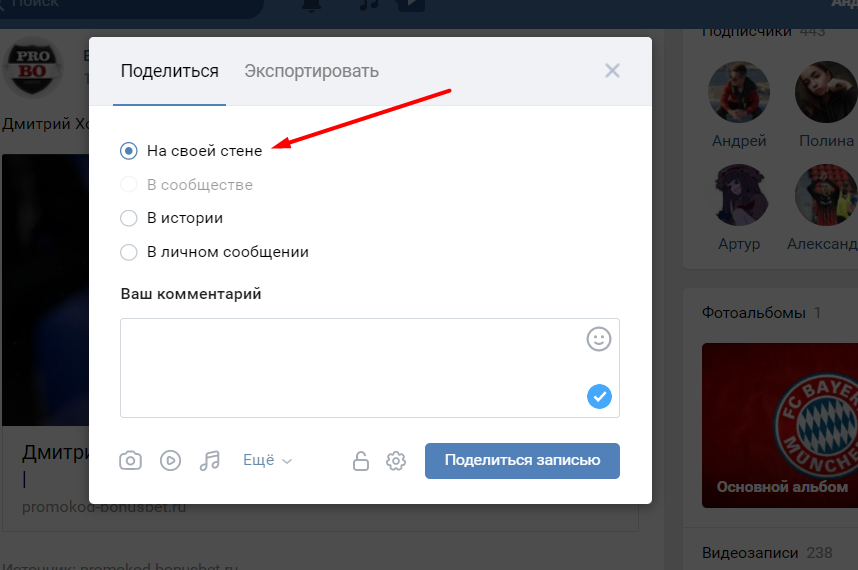Как поделиться публикацией из Ленты на Facebook?
Справочный центр
Использование Facebook
Главная страница
Мы обновляем версию сайта Facebook.com для мобильных браузеров. Ещё
В зависимости от настроек конфиденциальности публикации (например, если она опубликована для друзей), функция «Поделиться» может быть вам недоступна.
Чтобы поделиться публикацией из Ленты:
Классическая версия для мобильного браузера
Нажмите значок под публикацией.
Выберите, где нужно разместить публикацию. В зависимости от настроек конфиденциальности публикации вы можете увидеть указанные ниже варианты.
Поделиться сейчас
Сделать публикацию
Отправить в сообщении
Поделиться в группе
Поделиться на Странице
Если вы нажали Поделиться на Facebook и хотите выбрать людей, которым будет видна ваша публикация, воспользуйтесь инструментом выбора аудитории.
При желании введите сообщение, отметьте друзей, добавьте свое местоположение, действие или чувство.
Нажмите Опубликовать.
Новая версия для мобильного браузера
Нажмите значок под публикацией.
Выберите, где нужно разместить публикацию. В зависимости от настроек конфиденциальности публикации вы можете увидеть указанные ниже варианты.
Поделиться на Facebook
Поделиться в хронике друга
Поделиться в группе
Поделиться на Странице
Отправить в сообщении
Если вы нажали Поделиться на Facebook и хотите выбрать людей, которым будет видна ваша публикация, воспользуйтесь инструментом выбора аудитории.
При желании введите сообщение, отметьте друзей, добавьте свое местоположение, действие или чувство.
Нажмите Опубликовать.
Примечание. Вы не можете поделиться публикацией с людьми, которые изначально не входили в ее аудиторию (например, публикацию с настройкой «Друзья» нельзя сделать «Доступной всем»).
Статья оказалась полезной?
Похожие статьи
Как поделиться чем-либо на Facebook?
Как поделиться ссылкой на Facebook?
Как поделиться публикацией из Ленты в своей истории на Facebook?
Потеря возможности делиться контентом на Facebook
Как поделиться на своей Странице публикацией из группы на Facebook?
© 2022 Meta
Af-SoomaaliAfrikaansAzərbaycan diliBahasa IndonesiaBahasa MelayuBasa JawaBisayaBosanskiBrezhonegCatalàCorsuCymraegDanskDeutschEestiEnglish (UK)English (US)EspañolEspañol (España)EsperantoEuskaraFilipinoFrançais (Canada)Français (France)FryskFulaFøroysktGaeilgeGalegoGuaraniHausaHrvatskiIkinyarwandaInuktitutItalianoIñupiatunKiswahiliKreyòl AyisyenKurdî (Kurmancî)LatviešuLietuviųMagyarMalagasyMaltiNederlandsNorsk (bokmål)Norsk (nynorsk)O’zbekPolskiPortuguês (Brasil)Português (Portugal)RomânăSarduShonaShqipSlovenčinaSlovenščinaSuomiSvenskaTiếng ViệtTürkçeVlaamsZazaÍslenskaČeštinaślōnskŏ gŏdkaΕλληνικάБеларускаяБългарскиМакедонскиМонголРусскийСрпскиТатарчаТоҷикӣУкраїнськакыргызчаҚазақшаՀայերենעבריתاردوالعربيةفارسیپښتوکوردیی ناوەندیܣܘܪܝܝܐनेपालीमराठीहिन्दीঅসমীয়াবাংলাਪੰਜਾਬੀગુજરાતીଓଡ଼ିଆதமிழ்తెలుగుಕನ್ನಡമലയാളംසිංහලภาษาไทยພາສາລາວမြန်မာဘာသာქართულიአማርኛភាសាខ្មែរⵜⴰⵎⴰⵣⵉⵖⵜ中文(台灣)中文(简体)中文(香港)日本語日本語(関西)한국어
Информация
Конфиденциальность
Условия и правила
Рекламные предпочтения
Вакансии
Файлы cookie
Создать объявление
Создать Страницу
Как сделать сообщение в Facebook доступным для публикации ▷ ➡️ Прекратите творчество ▷ ➡️
«Действительно хорошая фотография, которую вы вчера разместили на Facebook, но почему я не могу ею поделиться?«.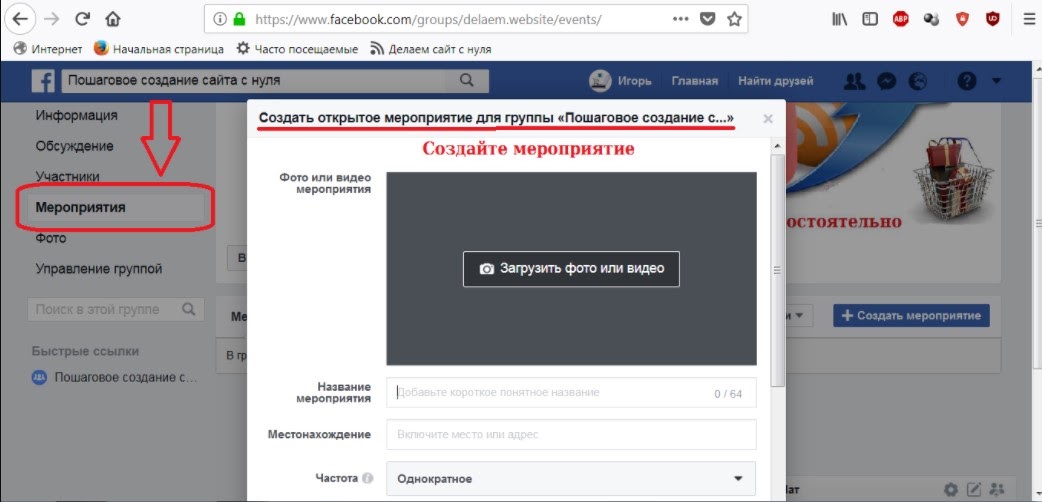 Теперь это третий человек, который говорит вам об этом, и вы хотели бы знать, почему ваши друзья не могут выполнить такую простую операцию, как обмен публикациями, которые вы недавно опубликовали в своем профиле. Facebook. Конечно, нет, твои друзья вдруг не повернулись слабаки, они могут просто не видеть кнопку «Поделиться» под своими сообщениями. Ты знаешь почему? Потому что вы, возможно, изменили некоторые настройки конфиденциальности в своей учетной записи, сделав публикации, которые вы публикуете в своем журнале, закрытыми.
Теперь это третий человек, который говорит вам об этом, и вы хотели бы знать, почему ваши друзья не могут выполнить такую простую операцию, как обмен публикациями, которые вы недавно опубликовали в своем профиле. Facebook. Конечно, нет, твои друзья вдруг не повернулись слабаки, они могут просто не видеть кнопку «Поделиться» под своими сообщениями. Ты знаешь почему? Потому что вы, возможно, изменили некоторые настройки конфиденциальности в своей учетной записи, сделав публикации, которые вы публикуете в своем журнале, закрытыми.
Вы хотели бы исправить ситуацию, но не знаете как сделать публикацию в Facebook доступной для публикации ? Не беспокойтесь: в этом уроке я решил затронуть именно эту тему. Если вы проведете со мной несколько минут своего свободного времени, я могу шаг за шагом показать вам, как приступить к решению вашей проблемы как со смартфонов и планшетов, так и с компьютеров. Я гарантирую, что это будет так просто, как пить стакан воды, обещаю!
Если вы согласны, я бы посоветовал вам больше не тратить драгоценное время и действовать немедленно: устройтесь поудобнее, сосредоточьтесь на чтении следующих абзацев и, прежде всего, следуйте «советам», которые я собираюсь вам дать. Видите ли, ваши друзья будут рады снова иметь возможность делиться вашими постами. Желаю вам приятного чтения!
Видите ли, ваши друзья будут рады снова иметь возможность делиться вашими постами. Желаю вам приятного чтения!
- Сделайте сообщение, чтобы поделиться на Facebook
- Android
- iOS
- персональный компьютер
Индекс
- 1 Как сделать публикацию в Facebook доступной для публикации
- 2 Android
- 2.1 iOS
- 2.2 персональный компьютер
Как сделать публикацию в Facebook доступной для публикации
по сделать сообщение на Facebook, чтобы поделиться вы должны использовать настройки конфиденциальности, которые «разблокируют» Поделиться «Из социальной сети (скрыто от других пользователей, но видно вам). Фактически выбрав в качестве параметра конфиденциальности ваших публикаций » Только я «или же «Друзья Этим нельзя делиться; выберите настройку конфиденциальности » Тода Вместо этого сообщениями можно легко делиться, так как кнопка Поделиться снова будет присутствовать. Давайте подробно рассмотрим, как изменить эти настройки как с мобильных телефонов и планшетов, так и с ПК, чтобы другие пользователи могли делиться публикациями, которые вы публикуете на Facebook.
Давайте подробно рассмотрим, как изменить эти настройки как с мобильных телефонов и планшетов, так и с ПК, чтобы другие пользователи могли делиться публикациями, которые вы публикуете на Facebook.
Android
Вы хотите изменить настройки конфиденциальности публикации, опубликованной на Facebook, чтобы ею можно было поделиться, и вы используете устройство Android ? Все, что вам нужно сделать, это войти в свою учетную запись Facebook, найти публикацию, которой хотите поделиться, и изменить настройки конфиденциальности в соответствующем меню.
Поэтому запустите официальное приложение Facebook на своем мобильный телефон или планшет, войдите в свою учетную запись (при необходимости), нажмите кнопку () расположен в правом верхнем углу и нажмите свой имя чтобы перейти в свой профиль. На этом этапе найдите сообщение, которым нельзя поделиться, и нажмите кнопку (.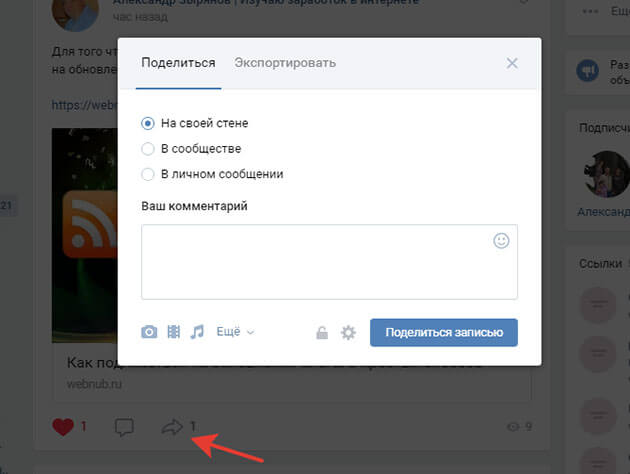 ..) помещается в углу последнего, вверху справа. В появившемся меню коснитесь элемента редактировать privacidad
privacidad
..) помещается в углу последнего, вверху справа. В появившемся меню коснитесь элемента редактировать privacidad
privacidad
Если помимо изменения настроек конфиденциальности вам также необходимо изменить публикацию, я рекомендую вам выбрать опцию Отредактируйте сообщение (вместо «Изменить конфиденциальность»), а затем нажмите кнопку (▾) расположен под вашим именем, и измените настройки конфиденциальности, выбрав опцию Тода. Наконец, нажмите символ ( ← ) в верхнем левом углу, а затем коснитесь параметра экономить расположен в правом верхнем углу (после внесения других желаемых изменений).
Вы хотите изменить настройки конфиденциальности для всех сообщений, которые вы публикуете в будущем? Нет ничего проще: прикоснитесь к элементу Что ты думаешь?Нажимать кнопку (▾) расположенный под вашим именем, измените настройки конфиденциальности, выбрав опцию Тода и опубликуйте сообщение (необходимо, чтобы изменения вступили в силу). Все сообщения, которые вы публикуете с этого момента, будут видны и, следовательно, могут быть доступны вашим друзьям и другим пользователям Facebook.
Все сообщения, которые вы публикуете с этого момента, будут видны и, следовательно, могут быть доступны вашим друзьям и другим пользователям Facebook.
iOS
Вы хотели бы знать, как сделать сообщение Facebook доступным для публикации с вашего устройства. iOS ? Шаги, которые вам нужно выполнить, не сильно отличаются от того, что я описал в главе об Android. Кроме того, в этом случае вам фактически необходимо открыть приложение Facebook, войти в свою учетную запись, найти публикацию, чтобы ею можно было поделиться, и изменить настройки конфиденциальности.
Сначала запустите официальное приложение Facebook, войдите в свою учетную запись (при необходимости), нажмите кнопку 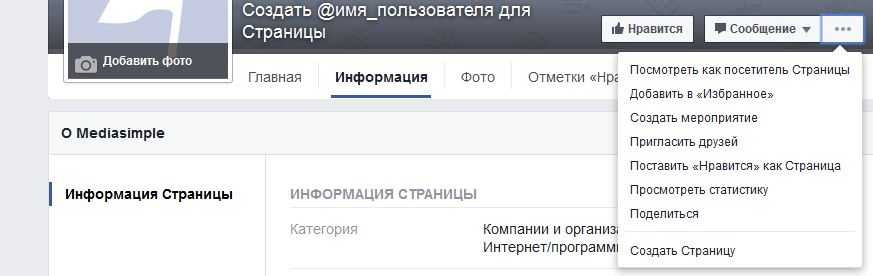 ..) размещены в верхней правой части, в последней. В появившемся меню коснитесь элемента Редактировать конфиденциальностивыберите опцию Тода с открывшегося экрана и, наконец, нажмите на элемент окончательный расположен в правом верхнем углу.
..) размещены в верхней правой части, в последней. В появившемся меню коснитесь элемента Редактировать конфиденциальностивыберите опцию Тода с открывшегося экрана и, наконец, нажмите на элемент окончательный расположен в правом верхнем углу.
Хотели бы вы также изменить сообщение, помимо изменения настроек конфиденциальности? В таком случае нажмите голос Отредактируйте сообщение (вместо «Изменить конфиденциальность»), затем нажмите кнопку (▾) расположен под вашим именем, и измените настройки конфиденциальности, выбрав опцию Тода y entonces окончательный.
При желании вы можете изменить настройки конфиденциальности для всех сообщений, которые вы публикуете в будущем. Для этого коснитесь текстового поля Что ты думаешь? и на открывшемся экране нажмите кнопку (▾) расположенный под вашим именем, измените настройки конфиденциальности, выбрав опцию Тода и опубликуйте пост. Все публикации, которые вы публикуете с этого момента, будут видны и доступны всем пользователям социальной сети.
Все публикации, которые вы публикуете с этого момента, будут видны и доступны всем пользователям социальной сети.
персональный компьютер
У вас нет возможности получить доступ к Facebook со своего мобильного телефона или планшета прямо сейчас? Нет проблем: вы можете выполнять операции, упомянутые в предыдущих параграфах, также из
Для начала подключитесь к странице входа в Facebook, войдите в свою учетную запись (если вы еще этого не сделали) и щелкните свою. имя который находится вверху на синей панели Facebook, чтобы иметь возможность перейти в свой профиль. Затем найдите сообщение, которым хотите поделиться, нажмите кнопку (▾) поместите сразу под вашим именем и выберите опцию Тода в открывшемся меню.
Или нажмите кнопку (…) В правом верхнем углу сообщения щелкните элемент Редактировать сообщение, нажми на кнопку (▾) расположен рядом с кнопкой «Сохранить» и в открывшемся меню выберите опцию Тода. Чтобы сохранить настройки конфиденциальности публикации, нажмите синюю кнопку экономить — Теперь другие пользователи Facebook наконец-то смогут поделиться публикацией с помощью соответствующей кнопки «Поделиться».
Вы хотите изменить настройки конфиденциальности всех публикаций, которые вы публикуете в будущем, чтобы они были видны и доступны всем «по умолчанию»? Нет ничего проще: нажмите на текстовое поле Что ты думаешь? и в открывшемся окне нажмите кнопку (▾) расположен у входа Раздел новости и выберите опцию Тода : отныне все публикации, которые вы публикуете в своем профиле, будут видны и доступны всем пользователям Facebook.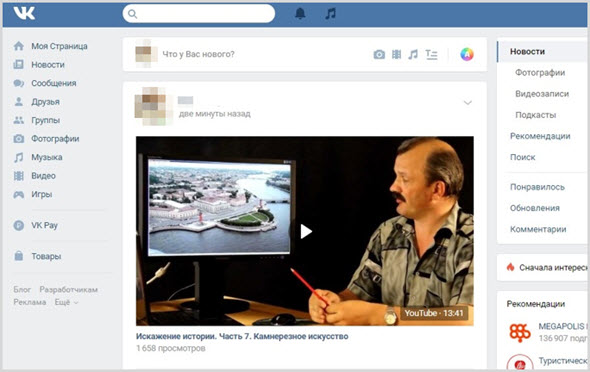
различных советов и хитростей, которые можно использовать!
Будь то публикация простого сообщения или управление несколькими страницами в социальных сетях, знание того, как поделиться репостом на Facebook, является одной из самых простых и базовых вещей, которые могут показаться легкими, но, как правило, усложняются, когда вы пытаетесь ориентироваться во многих другие вещи в социальных сетях. Но поделиться публикацией не так сложно, как вы думаете, и есть разные способы сделать это. Прежде чем мы углубимся в этот урок, давайте сначала разберемся, что такое репост!
Что значит сделать репост?
По сути, сам акт репоста в основном берет часть контента и публикует его снова. Различные платформы социальных сетей имеют разные методы повторной публикации контента, наиболее распространенным из которых является вариант Share , если платформа для этого предусмотрена.
В случае с Facebook существует хороший механизм репоста, гарантирующий, что у контента есть наилучшие шансы попасть в любое место и всюду, если пользователи сочтут его доступным для совместного использования.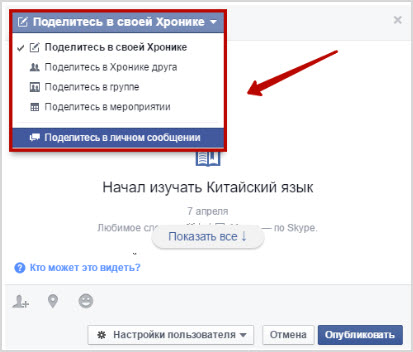 Мы рассмотрим, как использовать кнопку «Поделиться» и различные способы, которые также можно использовать для репоста.
Мы рассмотрим, как использовать кнопку «Поделиться» и различные способы, которые также можно использовать для репоста.
Как разместить репост на веб-сайте Facebook на ПК
Во-первых, давайте посмотрим, как сообщения могут быть опубликованы в самом Facebook. Для этого перейдите на страницу входа в Facebook (используя телефон, ноутбук или настольный компьютер) и войдите в свою учетную запись Facebook.
Теперь найдите публикацию, которую вы хотите опубликовать или поделиться, с правой стороны от публикации, рядом с кнопкой «Комментарий», вы увидите опцию «Поделиться ». Нажмите здесь.
Теперь вы увидите 9В раскрывающемся меню 0007 выберите параметр, прежде чем продолжить, и измените настройки общего доступа. Если вы хотите добавить дополнительный контент (например, свои собственные мысли или сообщение), сначала нажмите Написать сообщение .
Как только вы это сделаете, сообщение будет отображаться во всплывающем окне, что позволит вам изменить аудиторию, с которой вы хотите поделиться сообщением.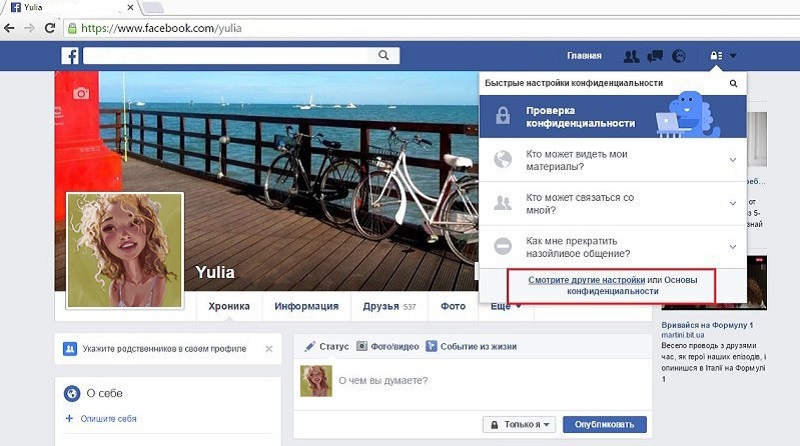
Измененные вами настройки конфиденциальности отразятся в сообщении, как показано ниже. Если вы делитесь публикацией на собственной временной шкале, процесс завершается, когда вы нажимаете кнопку Опубликовать .
В качестве альтернативы, если вы хотите поделиться публикацией на одной из своих страниц или в чьей-либо хронике, вместо этого нажмите на эту опцию в меню.
Теперь вам нужно будет выполнить дополнительный шаг и выберите из уже существующей страницы или списка друзей , которые Facebook покажет вам в зависимости от того, что вы выбрали на предыдущем шаге.
После того, как вы выбрали место назначения, вы 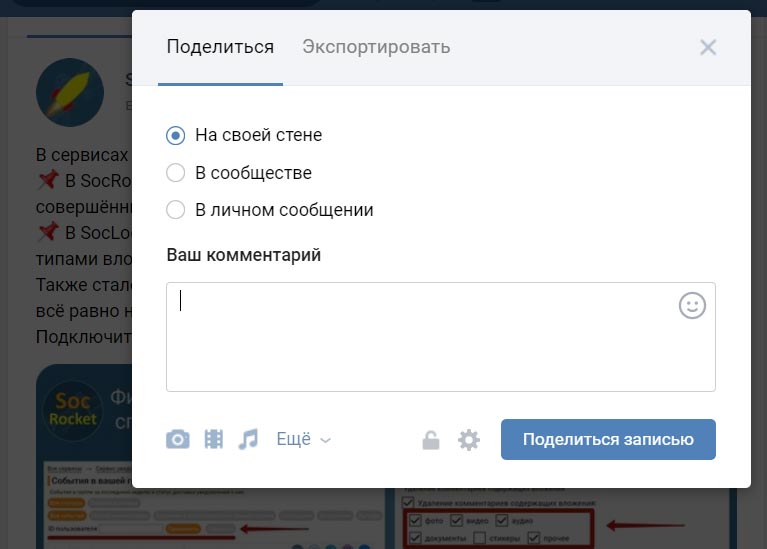 Здесь вы не сможете изменить настройки конфиденциальности, но вы можете добавить определенный текст или сообщение в текстовое поле. Когда вы будете удовлетворены, нажмите Share.
Здесь вы не сможете изменить настройки конфиденциальности, но вы можете добавить определенный текст или сообщение в текстовое поле. Когда вы будете удовлетворены, нажмите Share.
Вот и все! теперь вы знаете, как делать репост контента на сайте Facebook, как профессионал.
Как сделать репост в приложении Facebook на iPhone и Android
Как и на веб-сайте, сначала перейдите к посту, которым хотите поделиться, и нажмите значок Поделиться , который вы увидите под ним (рядом с комментариями).
Когда вы это сделаете, появится сообщение с параметрами редактирования. Если вы хотите что-то сказать о том, чем вы делитесь, добавьте текст в текстовое поле, нажав на него и позволив клавиатуре вашего телефона открыться.
Когда вы будете довольны своим текстом, выберите настройки конфиденциальности для сообщения (установите «Только я» на скриншоте выше).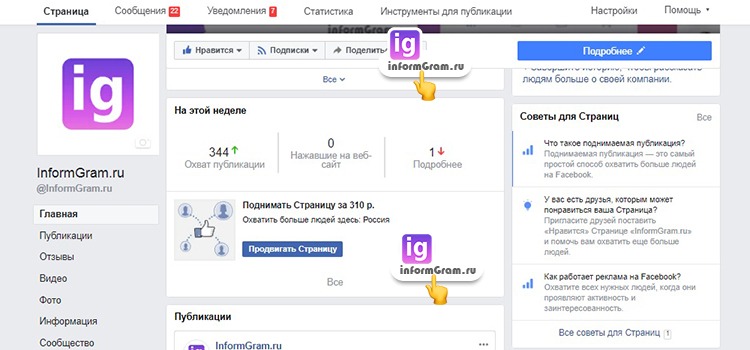 Нажмите кнопку с замком выше и выберите нужный параметр, как показано ниже.
Нажмите кнопку с замком выше и выберите нужный параметр, как показано ниже.
Прямо под именем вашего профиля находится кнопка пунктов назначения , которую вы должны нажать, чтобы выбрать, куда вы хотите отправить свое сообщение. Эти параметры будут внутри самого Facebook, например:
Если вы уже выполнили все шаги в руководстве для приложения, ваше сообщение будет выглядеть примерно так, и если вы удовлетворены изменениями и хотите поделитесь им в своем профиле, затем вы можете нажать на Поделись сейчас.
Как сделать репост в другую группу
Однако, если вы хотите сделать репост в другую группу , вам придется выполнить дополнительный шаг. В рамках этого руководства мы покажем вам, как будет выглядеть совместное использование в группе. Так что нажмите на опцию «Поделиться с группой ».
Как и в случае с веб-сайтом, здесь вам также будет предложено выбрать из списка, который вам представит Facebook. Нажмите на нужный вариант.
Нажмите на нужный вариант.
Теперь предварительный просмотр вашего сообщения будет готов. Вы можете дать ему окончательную проверку, а затем нажать на Post (справа вверху страницы)
И вот. Вот как вы делитесь сообщениями с помощью приложения Facebook.
Как размещать посты без кнопки «Поделиться»
Что ж, это может случиться, когда пользователи хотят оставить свои посты закрытыми или ограничить их определенной аудиторией. Есть способ обойти это, однако мы будем предостерегать от публикации сообщений, которые не были одобрены для публикации. Давайте посмотрим, как вы можете сделать репост без кнопки «Поделиться».
Как репостить посты без кнопки «Поделиться» в Facebook на ПК
Сначала откройте пост в FB, который вы хотите репостнуть, но у которого нет кнопки «Поделиться». Теперь скопируйте постоянную ссылку сообщения, которым вы хотите поделиться, из адресной строки (как показано ниже) с помощью команды Ctrl+C или мыши:
Теперь перейдите в свой профиль или страницу или куда угодно. заключается в том, что вы собираетесь поделиться публикацией и вставить постоянную ссылку с помощью команды Ctrl+V или мыши в строка обновления состояния . Отредактируйте его, как мы показали выше в руководстве по веб-сайту, а затем нажмите Post.
заключается в том, что вы собираетесь поделиться публикацией и вставить постоянную ссылку с помощью команды Ctrl+V или мыши в строка обновления состояния . Отредактируйте его, как мы показали выше в руководстве по веб-сайту, а затем нажмите Post.
Как сделать репост сообщений без кнопки «Поделиться» в приложении Facebook на iPhone и Android
Откройте сообщение без кнопки «Поделиться», которое вы хотите сделать репост. Нажмите кнопку меню (3 точки), которую вы увидите в правом верхнем углу сообщения, которым хотите поделиться.
Откроется боковое меню и в самом низу вы увидите Опция Копировать ссылку . Нажмите на нее.
После того, как вы скопировали ссылку, перейдите на страницу или временную шкалу, где вы хотите поделиться публикацией, и вставьте ссылку, нажав и удерживая на строке состояния, пока не увидите Вставить. Нажмите «Вставить», и в текстовом поле появится постоянная ссылка.
Теперь вы можете либо сохранить текст постоянной ссылки, либо удалить ее и отредактировать сообщение, добавив собственное сообщение или текст. Затем нажмите на сообщение .
Вот как вы делаете репост без использования кнопки «Поделиться».
Как публиковать сообщения из вашей учетной записи Facebook в Instagram
У большинства из нас есть учетные записи на разных платформах, будь то Facebook, Twitter, Instagram и LinkedIn среди прочих. Однако, поскольку Instagram является дочерней компанией Facebook, он допускает возможность перекрестного репостинга и обмена контентом. Это отличный трюк для тех из вас, кто хочет убедиться, что все, что публикуется на Facebook, также публикуется в Instagram.
В настройках Instagram вы также можете привязать учетные записи других социальных сетей, таких как Twitter, Tumblr, Ameba и OK.ru. Как только вы это сделаете, все, что вы публикуете в Instagram, может быть опубликовано в Facebook и наоборот. Вот как вы можете это сделать.
Вот как вы можете это сделать.
Для Android и iPhone
Сначала убедитесь, что вы открыли приложение Instagram и вошли в свою учетную запись. Сделав это, коснитесь значка своего профиля в правом нижнем углу, а затем коснитесь гамбургер-меню в правом верхнем углу.
Теперь нажмите на меню «Настройки», которое вы увидите справа внизу.
В меню «Настройки» перейдите к Аккаунт > Связанные аккаунты и выберите Facebook .
Если вы еще этого не сделали, введите данные для входа в Facebook. По умолчанию ваша учетная запись Instagram будет использоваться совместно с вашим личным профилем Facebook. Однако вы также можете установить свои предпочтения, чтобы ограничить тип контента.
Как сделать репост в свою учетную запись Facebook с помощью стороннего приложения под названием Hootsuite
Hootsuite — это панель управления и маркетинга в социальных сетях, которая используется профессионалами для управления несколькими платформами и профилями в социальных сетях. Если у вас, скажем, нет Instagram и вы хотите кросс-репостить контент с разных платформ на Facebook или наоборот и вообще управлять/отслеживать, как контент отображается с рекламой или без нее, мы рекомендуем Hootsuite.
Если у вас, скажем, нет Instagram и вы хотите кросс-репостить контент с разных платформ на Facebook или наоборот и вообще управлять/отслеживать, как контент отображается с рекламой или без нее, мы рекомендуем Hootsuite.
Имейте в виду, что у Hootsuite есть 30-дневный бесплатный пробный период, но после этого вам придется заплатить небольшую плату, чтобы получить неограниченный доступ ко всем его функциям.
Вот руководство о том, как использовать Hootsuite для публикации контента в вашем профиле и на страницах FB.
Во-первых, вам необходимо зарегистрировать свою учетную запись Facebook на Hootsuite. (Имейте в виду, что вы можете выполнить этот же процесс для девяти других учетных записей в социальных сетях, и как только вы зарегистрируете нужные учетные записи в социальных сетях, вы сможете размещать перекрестные сообщения между ними всеми).
Зарегистрируйтесь в Hootsuite, используя свой адрес электронной почты. (Для максимального удобства используйте тот же самый, который вы использовали для всех своих учетных записей в социальных сетях).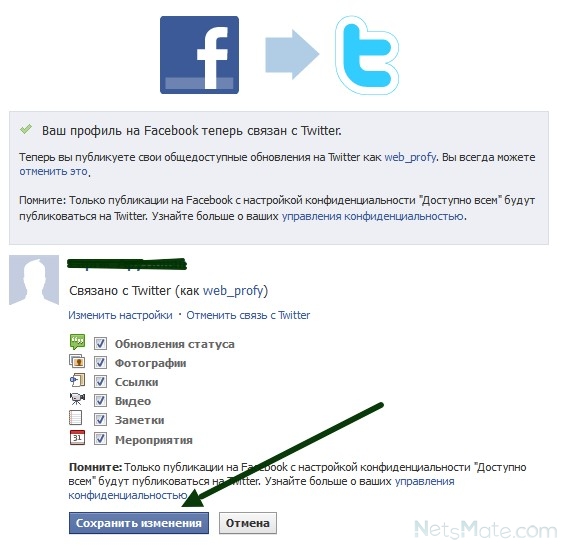 После того, как вы вошли в систему, нажмите кнопку New Post , которую вы увидите в правом верхнем углу панели управления вашего профиля.
После того, как вы вошли в систему, нажмите кнопку New Post , которую вы увидите в правом верхнем углу панели управления вашего профиля.
Теперь на экране откроется всплывающее окно с предложением создать пост. Нажмите на текстовое поле Post to , и вы увидите раскрывающееся окно с запросом на Добавить социальную сеть . Нажмите здесь.
Теперь в окне будут показаны варианты платформы социальных сетей на выбор. Выберите Facebook > Подключиться к Facebook.
Теперь нажмите OK , чтобы разрешить Hootsuite публиковать сообщения от вашего имени.
Затем отметьте страницы и учетные записи, которые вы хотите добавить в свой профиль Hootsuite.
На следующем шаге добавьте свой личный профиль, чтобы убедиться, что вы также можете размещать сообщения в своей учетной записи.
Теперь вам нужно добавить поток Facebook на панель управления Hootsuite.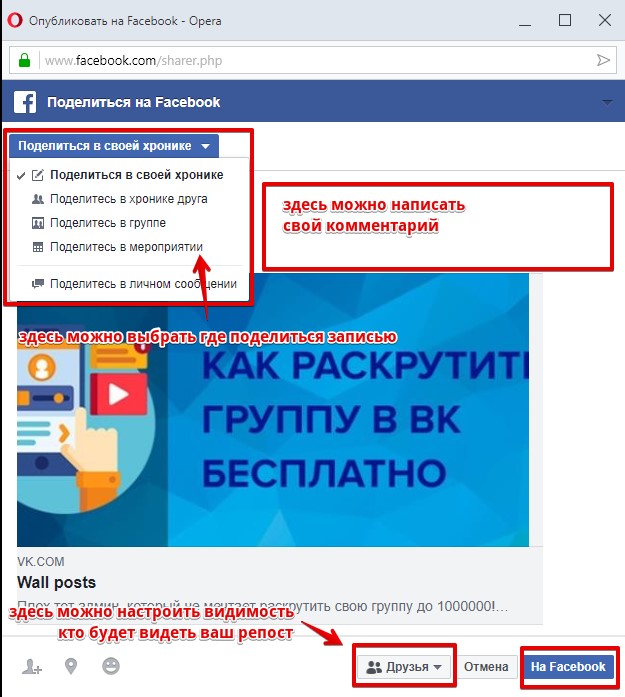 Для этого нажмите «Начать».
Для этого нажмите «Начать».
Выберите Facebook вместе с типом потока , который вы хотите создать. Как только вы это сделаете, поток появится на вашей панели инструментов, и вы сможете увидеть все свои публикации в Facebook.
Выберите сообщение, которым вы хотите поделиться, и щелкните значок общего доступа , который вы увидите под ним.
Как только вы это сделаете, будет создан предварительный просмотр публикации вместе с параметрами редактирования, которые аналогичны тем, что вы видите на самом Facebook.
Вы также можете сказать что-нибудь о сообщении, прежде чем нажать кнопку Поделиться . Количество раз, когда сообщение было опубликовано, будет отображаться под сообщением; число обновляется при обновлении браузера.
Если вам не совсем удобно работать с Hootsuite, вы также можете посмотреть такие варианты, как Buffer.
Мы надеемся, что эта статья оказалась для вас полезной! Будьте осторожны и оставайтесь в безопасности.
Связанный:
- Как временно отключить Facebook
- Как остановить игру Thug Life в Messenger и Facebook
- Что означает зеленая точка в Facebook или Messenger?
- Почему я не могу войти в Facebook с помощью Google
- Как обрезать фотографии для Facebook
- Как отключить тихий режим в приложении Facebook и почему у вас его нет
- Нужна ли вам учетная запись Facebook для Messenger Rooms?
Различные советы и хитрости, которые можно использовать!
Будь то публикация простого сообщения или управление несколькими страницами в социальных сетях, знание того, как поделиться репостом на Facebook, является одной из самых простых и базовых вещей, которые могут показаться легкими, но, как правило, усложняются, когда вы пытаетесь ориентироваться во многих другие вещи в социальных сетях. Но поделиться публикацией не так сложно, как вы думаете, и есть разные способы сделать это. Прежде чем мы углубимся в этот урок, давайте сначала разберемся, что такое репост!
Что значит сделать репост?
По сути, сам акт репоста в основном берет часть контента и публикует его снова.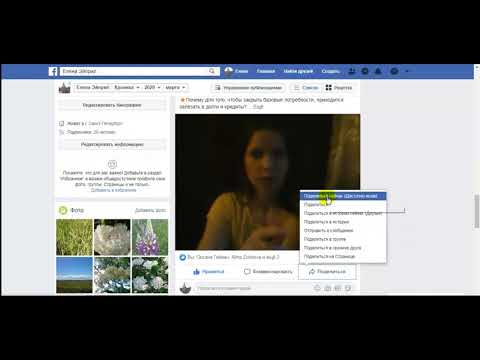 Различные платформы социальных сетей имеют разные методы повторной публикации контента, наиболее распространенным из которых является вариант Share , если платформа для этого предусмотрена.
Различные платформы социальных сетей имеют разные методы повторной публикации контента, наиболее распространенным из которых является вариант Share , если платформа для этого предусмотрена.
В случае с Facebook существует хороший механизм репоста, гарантирующий, что у контента есть наилучшие шансы попасть в любое место и всюду, если пользователи сочтут его доступным для совместного использования. Мы рассмотрим, как использовать кнопку «Поделиться» и различные способы, которые также можно использовать для репоста.
Как разместить репост на веб-сайте Facebook на ПК
Во-первых, давайте посмотрим, как сообщения могут быть опубликованы в самом Facebook. Для этого перейдите на страницу входа в Facebook (используя телефон, ноутбук или настольный компьютер) и войдите в свою учетную запись Facebook.
Теперь найдите публикацию, которую вы хотите опубликовать или поделиться, с правой стороны от публикации, рядом с кнопкой «Комментарий», вы увидите опцию «Поделиться ». Нажмите здесь.
Нажмите здесь.
Теперь вы увидите 9В раскрывающемся меню 0007 выберите параметр, прежде чем продолжить, и измените настройки общего доступа. Если вы хотите добавить дополнительный контент (например, свои собственные мысли или сообщение), сначала нажмите Написать сообщение .
Как только вы это сделаете, сообщение будет отображаться во всплывающем окне, что позволит вам изменить аудиторию, с которой вы хотите поделиться сообщением. Это также место, где вы можете заполнить желаемый текст в разделе Что у вас на уме , если вы хотите внести какие-либо собственные дополнения к сообщению.
Измененные вами настройки конфиденциальности отразятся в сообщении, как показано ниже. Если вы делитесь публикацией на собственной временной шкале, процесс завершается, когда вы нажимаете кнопку Опубликовать .
В качестве альтернативы, если вы хотите поделиться публикацией на одной из своих страниц или в чьей-либо хронике, вместо этого нажмите на эту опцию в меню.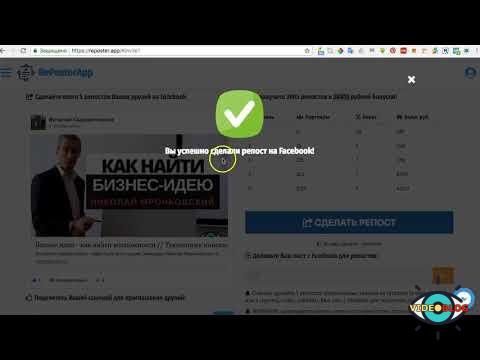
Теперь вам нужно будет выполнить дополнительный шаг и выберите из уже существующей страницы или списка друзей , которые Facebook покажет вам в зависимости от того, что вы выбрали на предыдущем шаге.
После того, как вы выбрали место назначения, вы просмотрите сообщение во всплывающем окне. Здесь вы не сможете изменить настройки конфиденциальности, но вы можете добавить определенный текст или сообщение в текстовое поле. Когда вы будете удовлетворены, нажмите Share.
Вот и все! теперь вы знаете, как делать репост контента на сайте Facebook, как профессионал.
Как сделать репост в приложении Facebook на iPhone и Android
Как и на веб-сайте, сначала перейдите к посту, которым хотите поделиться, и нажмите значок Поделиться , который вы увидите под ним (рядом с комментариями).
Когда вы это сделаете, появится сообщение с параметрами редактирования.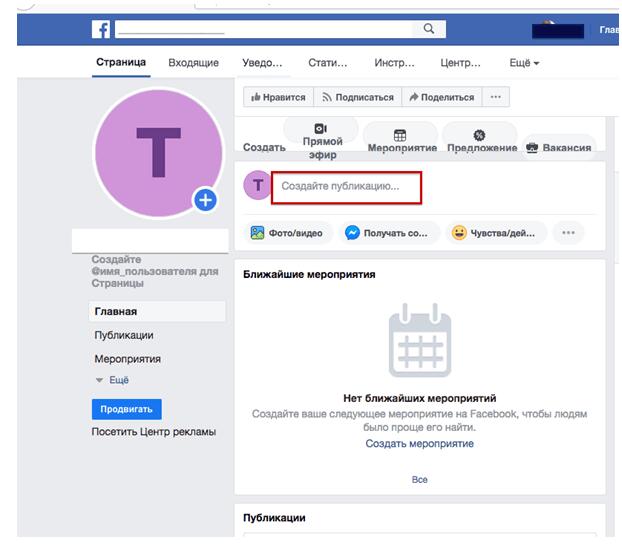 Если вы хотите что-то сказать о том, чем вы делитесь, добавьте текст в текстовое поле, нажав на него и позволив клавиатуре вашего телефона открыться.
Если вы хотите что-то сказать о том, чем вы делитесь, добавьте текст в текстовое поле, нажав на него и позволив клавиатуре вашего телефона открыться.
Когда вы будете довольны своим текстом, выберите настройки конфиденциальности для сообщения (установите «Только я» на скриншоте выше). Нажмите кнопку с замком выше и выберите нужный параметр, как показано ниже.
Прямо под именем вашего профиля находится кнопка пунктов назначения , которую вы должны нажать, чтобы выбрать, куда вы хотите отправить свое сообщение. Эти параметры будут внутри самого Facebook, например:
Если вы уже выполнили все шаги в руководстве для приложения, ваше сообщение будет выглядеть примерно так, и если вы удовлетворены изменениями и хотите поделитесь им в своем профиле, затем вы можете нажать на Поделись сейчас.
Как сделать репост в другую группу
Однако, если вы хотите сделать репост в другую группу , вам придется выполнить дополнительный шаг.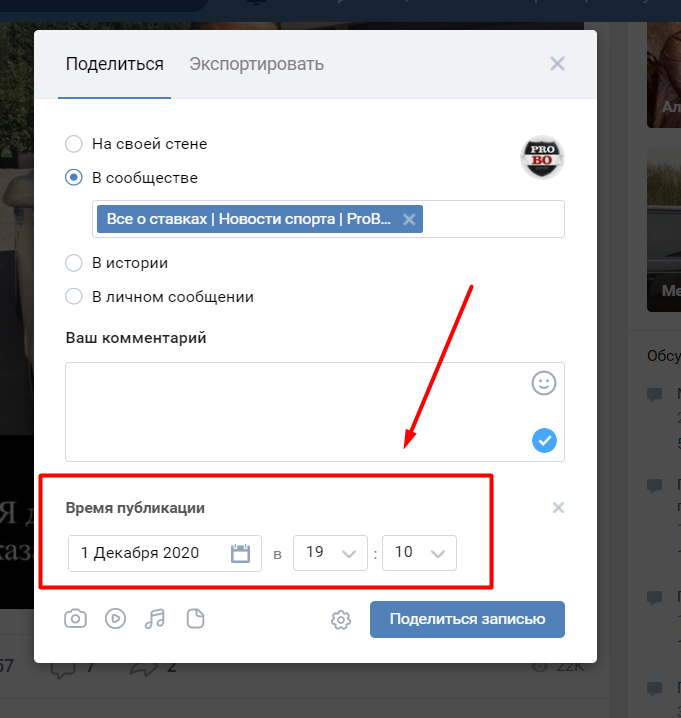 В рамках этого руководства мы покажем вам, как будет выглядеть совместное использование в группе. Так что нажмите на опцию «Поделиться с группой ».
В рамках этого руководства мы покажем вам, как будет выглядеть совместное использование в группе. Так что нажмите на опцию «Поделиться с группой ».
Как и в случае с веб-сайтом, здесь вам также будет предложено выбрать из списка, который вам представит Facebook. Нажмите на нужный вариант.
Теперь предварительный просмотр вашего сообщения будет готов. Вы можете дать ему окончательную проверку, а затем нажать на Post (справа вверху страницы)
И вот. Вот как вы делитесь сообщениями с помощью приложения Facebook.
Как размещать посты без кнопки «Поделиться»
Что ж, это может случиться, когда пользователи хотят оставить свои посты закрытыми или ограничить их определенной аудиторией. Есть способ обойти это, однако мы будем предостерегать от публикации сообщений, которые не были одобрены для публикации. Давайте посмотрим, как вы можете сделать репост без кнопки «Поделиться».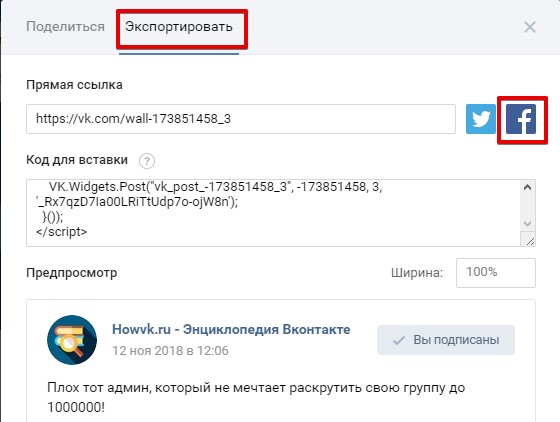
Как репостить посты без кнопки «Поделиться» в Facebook на ПК
Сначала откройте пост в FB, который вы хотите репостнуть, но у которого нет кнопки «Поделиться». Теперь скопируйте постоянную ссылку сообщения, которым вы хотите поделиться, из адресной строки (как показано ниже) с помощью команды Ctrl+C или мыши:
Теперь перейдите в свой профиль или страницу или куда угодно. заключается в том, что вы собираетесь поделиться публикацией и вставить постоянную ссылку с помощью команды Ctrl+V или мыши в строка обновления состояния . Отредактируйте его, как мы показали выше в руководстве по веб-сайту, а затем нажмите Post.
Как сделать репост сообщений без кнопки «Поделиться» в приложении Facebook на iPhone и Android
Откройте сообщение без кнопки «Поделиться», которое вы хотите сделать репост. Нажмите кнопку меню (3 точки), которую вы увидите в правом верхнем углу сообщения, которым хотите поделиться.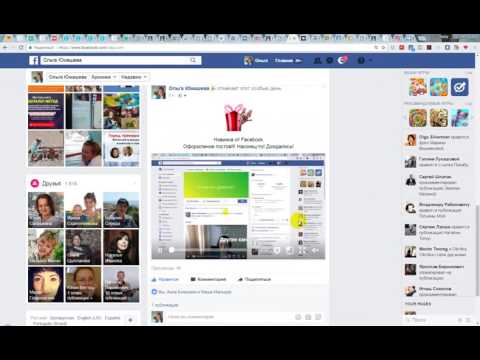
Откроется боковое меню и в самом низу вы увидите Опция Копировать ссылку . Нажмите на нее.
После того, как вы скопировали ссылку, перейдите на страницу или временную шкалу, где вы хотите поделиться публикацией, и вставьте ссылку, нажав и удерживая на строке состояния, пока не увидите Вставить. Нажмите «Вставить», и в текстовом поле появится постоянная ссылка.
Теперь вы можете либо сохранить текст постоянной ссылки, либо удалить ее и отредактировать сообщение, добавив собственное сообщение или текст. Затем нажмите на сообщение .
Вот как вы делаете репост без использования кнопки «Поделиться».
Как публиковать сообщения из вашей учетной записи Facebook в Instagram
У большинства из нас есть учетные записи на разных платформах, будь то Facebook, Twitter, Instagram и LinkedIn среди прочих. Однако, поскольку Instagram является дочерней компанией Facebook, он допускает возможность перекрестного репостинга и обмена контентом. Это отличный трюк для тех из вас, кто хочет убедиться, что все, что публикуется на Facebook, также публикуется в Instagram.
Это отличный трюк для тех из вас, кто хочет убедиться, что все, что публикуется на Facebook, также публикуется в Instagram.
В настройках Instagram вы также можете привязать учетные записи других социальных сетей, таких как Twitter, Tumblr, Ameba и OK.ru. Как только вы это сделаете, все, что вы публикуете в Instagram, может быть опубликовано в Facebook и наоборот. Вот как вы можете это сделать.
Для Android и iPhone
Сначала убедитесь, что вы открыли приложение Instagram и вошли в свою учетную запись. Сделав это, коснитесь значка своего профиля в правом нижнем углу, а затем коснитесь гамбургер-меню в правом верхнем углу.
Теперь нажмите на меню «Настройки», которое вы увидите справа внизу.
В меню «Настройки» перейдите к Аккаунт > Связанные аккаунты и выберите Facebook .
Если вы еще этого не сделали, введите данные для входа в Facebook.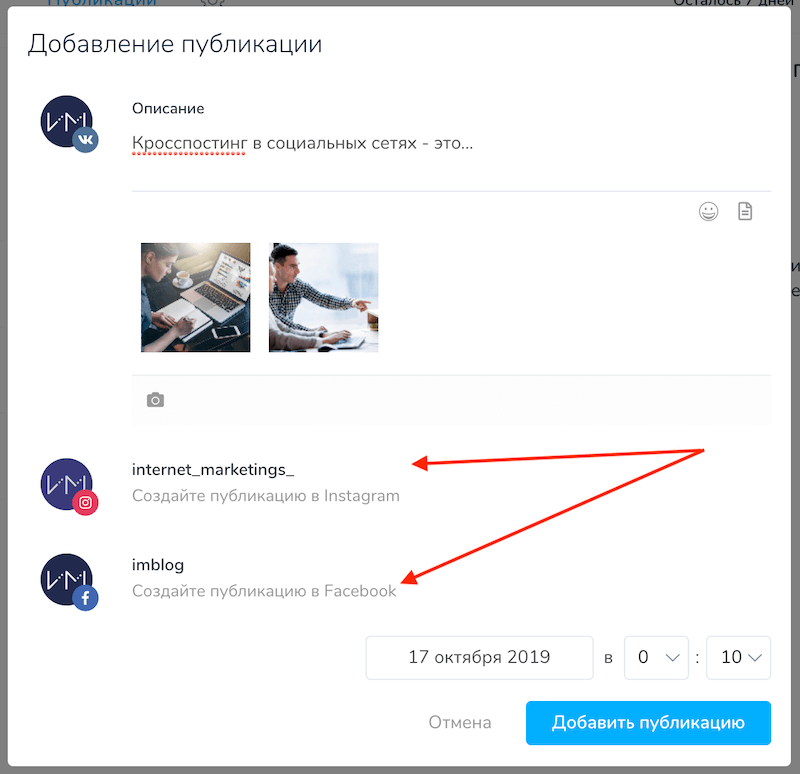 По умолчанию ваша учетная запись Instagram будет использоваться совместно с вашим личным профилем Facebook. Однако вы также можете установить свои предпочтения, чтобы ограничить тип контента.
По умолчанию ваша учетная запись Instagram будет использоваться совместно с вашим личным профилем Facebook. Однако вы также можете установить свои предпочтения, чтобы ограничить тип контента.
Как сделать репост в свою учетную запись Facebook с помощью стороннего приложения под названием Hootsuite
Hootsuite — это панель управления и маркетинга в социальных сетях, которая используется профессионалами для управления несколькими платформами и профилями в социальных сетях. Если у вас, скажем, нет Instagram и вы хотите кросс-репостить контент с разных платформ на Facebook или наоборот и вообще управлять/отслеживать, как контент отображается с рекламой или без нее, мы рекомендуем Hootsuite.
Имейте в виду, что у Hootsuite есть 30-дневный бесплатный пробный период, но после этого вам придется заплатить небольшую плату, чтобы получить неограниченный доступ ко всем его функциям.
Вот руководство о том, как использовать Hootsuite для публикации контента в вашем профиле и на страницах FB.
Во-первых, вам необходимо зарегистрировать свою учетную запись Facebook на Hootsuite. (Имейте в виду, что вы можете выполнить этот же процесс для девяти других учетных записей в социальных сетях, и как только вы зарегистрируете нужные учетные записи в социальных сетях, вы сможете размещать перекрестные сообщения между ними всеми).
Зарегистрируйтесь в Hootsuite, используя свой адрес электронной почты. (Для максимального удобства используйте тот же самый, который вы использовали для всех своих учетных записей в социальных сетях). После того, как вы вошли в систему, нажмите кнопку New Post , которую вы увидите в правом верхнем углу панели управления вашего профиля.
Теперь на экране откроется всплывающее окно с предложением создать пост. Нажмите на текстовое поле Post to , и вы увидите раскрывающееся окно с запросом на Добавить социальную сеть . Нажмите здесь.
Теперь в окне будут показаны варианты платформы социальных сетей на выбор.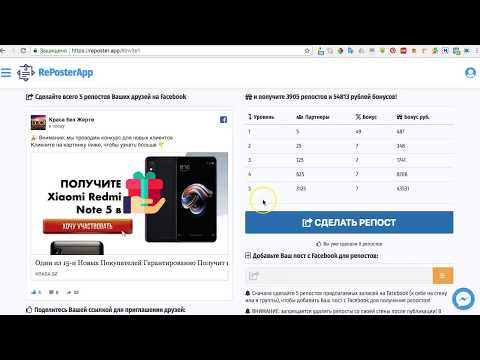 Выберите Facebook > Подключиться к Facebook.
Выберите Facebook > Подключиться к Facebook.
Теперь нажмите OK , чтобы разрешить Hootsuite публиковать сообщения от вашего имени.
Затем отметьте страницы и учетные записи, которые вы хотите добавить в свой профиль Hootsuite.
На следующем шаге добавьте свой личный профиль, чтобы убедиться, что вы также можете размещать сообщения в своей учетной записи.
Теперь вам нужно добавить поток Facebook на панель управления Hootsuite. Для этого нажмите «Начать».
Выберите Facebook вместе с типом потока , который вы хотите создать. Как только вы это сделаете, поток появится на вашей панели инструментов, и вы сможете увидеть все свои публикации в Facebook.
Выберите сообщение, которым вы хотите поделиться, и щелкните значок общего доступа , который вы увидите под ним.
Как только вы это сделаете, будет создан предварительный просмотр публикации вместе с параметрами редактирования, которые аналогичны тем, что вы видите на самом Facebook.